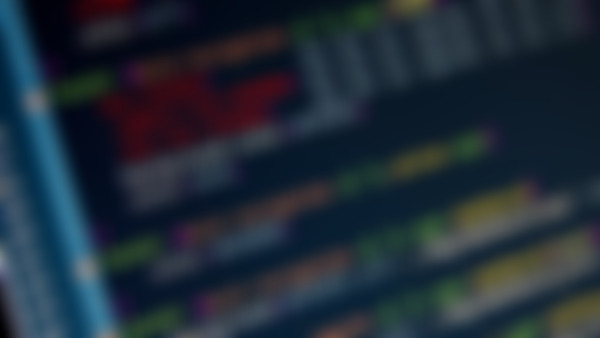-
p {/*下面这些可以试用一下看看效果*/ width: 400px; height: 150px; line-height: 150px; text-align:center; color: #000; font-size:24px; background-image:linear-gradient(to top left,red,#fff); } #circle{ width:300px; height:300px; line-height:12px; text-align:center; color: #000; font-size:12px; -webkit-border-radius:100px; -moz-border-radius:100px; border-radius:100px; background:radial-gradient(red,orange,yellow,green,#fff,blue); } </style> </head> <body> <p>右下角向左上角的线性渐变背景</p> <div id=circle> 径向渐变→background:radial-gradient (圆心颜色,外圆颜色); </div>查看全部
-
线性渐变:linear-gradient(方向,起色,止色) 径向渐变:radial-gradient(圆心颜色,外圈颜色)查看全部
-
动画--过渡延迟时间 transition-delay transition-delay属性和transition-duration属性极其类似,不同的是transition-duration是用来设置过渡动画的持续时间,而transition-delay主要用来指定一个动画开始执行的时间,也就是说当改变元素属性值后多长时间开始执行。 有时我们想改变两个或者多个css属性的transition效果时,只要把几个transition的声明串在一起,用逗号(“,”)隔开,然后各自可以有各自不同的延续时间和其时间的速率变换方式。但需要值得注意的一点:第一个时间的值为 transition-duration,第二个为transition-delay。 例如:a{ transition: background 0.8s ease-in,color 0.6s ease-out;}查看全部
-
background-color:rgba(255,255,0,0.5);/*要记住background与color之间的关系是要用“-”来联系上的*/查看全部
-
#border_image { margin:0 auto; height:100px; line-height:100px; text-align:center; font-size:30px; width:450px; border:15px solid #ccc; border-image:url(http://img1.sycdn.imooc.com//52e22a1c0001406e03040221.jpg) 20 stretch; }查看全部
-
transition-property:指定过渡或动态模拟的CSS属性 transition-duration:指定完成过渡所需的时间 transition-timing-function:指定过渡函数 transition-delay:指定开始出现的延迟时间查看全部
-
变形--缩放 scale() 缩放scale()函数让元素根据中心原点对对象进行缩放。 opacity: 0.5;表示透明度查看全部
-
变形--扭曲 skew() 扭曲skew()函数能够让元素倾斜显示。它可以将一个对象以其中心位置围绕着X轴和Y轴按照一定的角度倾斜。这与rotate()函数的旋转不同,rotate()函数只是旋转,而不会改变元素的形状。skew()函数不会旋转,而只会改变元素的形状。查看全部
-
“::selection”伪元素是用来匹配突出显示的文本(用鼠标选择文本时的文本)。浏览器默认情况下,用鼠标选择网页文本是以“深蓝的背景,白色的字体”显示的,查看全部
-
在Web的表单中,有些表单元素有可用(“:enabled”)和不可用(“:disabled”)状态,比如输入框,密码框,复选框等。在默认情况之下,这些表单元素都处在可用状态。那么我们可以通过伪选择器“:enabled”对这些表单元素设置样式。查看全部
-
CSS生成内容 在Web中插入内容,在CSS2.1时代依靠的是JavaScript来实现。但进入CSS3进代之后我们可以通过CSS3的伪类“:before”,“:after”和CSS3的伪元素“::before”、“::after”来实现,其关键是依靠CSS3中的“content”属性来实现。不过这个属性对于img和input元素不起作用。 content配合CSS的伪类或者伪元素,一般可以做以下四件事情: 功能 功能说明 none 不生成任何内容 attr 插入标签属性值 url 使用指定的绝对或相对地址插入一个外部资源(图像,声频,视频或浏览器支持的其他任何资源) string 插入字符串 实例展示: 在CSS中有一种清除浮动的方法叫“clearfix”。而这个“clearfix”方法就中就使用了“content”,只不过只是在这里插入了一个空格。如下所示: .clearfix:before, .clearfix:after { content:””; display:table; } .clearfix:after { clear:both; overflow:hidden; } 上面这个示例是最常见的,也是最简单的,我们再来看一个插入元素属性值的方法。 假设我们有一个元素: <a href="##" title="我是一个title属性值,我插在你的后面">我是元素</a> 可以通过”:after”和”content:attr(title)”将元素的”title”值插入到元素内容“我是元素”之后: a:after { content:attr(title); color:#f00; }查看全部
-
CSS3外轮廓属性 外轮廓outline在页面中呈现的效果和边框border呈现的效果极其相似,但和元素边框border完全不同,外轮廓线不占用网页布局空间,不一定是矩形,外轮廓是属于一种动态样式,只有元素获取到焦点或者被激活时呈现。 outline属性早在CSS2中就出现了,主要是用来在元素周围绘制一条轮廓线,可以起到突出元素的作用。但是并未得到各主流浏览器的广泛支持,在CSS3中对outline作了一定的扩展,在以前的基础上增加新特性。outline属性的基本语法如下: outline: [outline-color] || [outline-style] || [outline-width] || [outline-offset] || inherit 从语法中可以看出outline和border边框属性的使用方法极其类似。outline-color相当于border-color、outline-style相当于border-style,而outline-width相当于border-width,只不过CSS3给outline属性增加了一个outline-offset属性,其取值说明如下。 属性值 属性值说明 outline-color 定义轮廓线的颜色,属性值为CSS中定义的颜色值。在实际应用中,可以将此参数省略,省略时此参数的默认值为黑色。 outline-style 定义轮廓线的样式,属性为CSS中定义线的样式。在实际应用中,可以将此参数省略,省略时此参数的默认值为none,省略后不对该轮廓线进行任何绘制。 outline-width 定义轮廓线的宽度,属性值可以为一个宽度值。在实际应用中,可以将此参数省略,省略时此参数的默认值为medium,表示绘制中等宽度的轮廓线。 outline-offset 定义轮廓边框的偏移位置的数值,此值可以取负数值。当此参数的值为正数值,表示轮廓边框向外偏离多少个像素;当此参数的值为负数值,表示轮廓边框向内偏移多少个像素。 inherit 元素继承父元素的outline效果。查看全部
-
自由缩放属性resize 为了增强用户体验,CSS3增加了很多新的属性,其中resize就是一个重要的属性,它允许用户通过拖动的方式来修改元素的尺寸来改变元素的大小。到目前为止,可以使用overflow属性的任何容器元素。 在此之前,Web设计师为了要实现这样具有拖动效果的UI,使用大量的脚本代码才能实现,这样费时费力,效率极低。 resize属性主要是用来改变元素尺寸大小的,其主要目的是增强用户体验。但使用方法却是极其的简单,先从其语法入手。 resize: none | both | horizontal | vertical | inherit 取值说明: 属性值 取值说明 none 用户不能拖动元素修改尺寸大小。 both 用户可以拖动元素,同时修改元素的宽度和高度 horizontal 用户可以拖动元素,仅可以修改元素的宽度,但不能修改元素的高度。 vertical 用户可以拖动元素,仅可以修改元素的高度,但不能修改元素的宽度。 inherit 继承父元素的resize属性值。 例如:通过resize属性,让文本域可以沿水平方向拖大。代码为: textarea { -webkit-resize: horizontal; -moz-resize: horizontal; -o-resize: horizontal; -ms-resize: horizontal; resize: horizontal; }查看全部
-
Responsive设计——不同设备的分辨率设置 下面我们一起来看看CSS3 Meida Queries在标准设备上的运用,大家可以把这些样式加到你的样式文件中,或者单独创建一个名为“responsive.css”文件,并在相应的条件中写上你的样式,让他适合你的设计需求: 1.1024px显屏 @media screen and (max-width : 1024px) { /* 样式写在这里 */ } 2.800px显屏 @media screen and (max-width : 800px) { /* 样式写在这里 */ } 3.640px显屏 @media screen and (max-width : 640px) { /* 样式写在这*/ } 4.iPad横板显屏 @media screen and (max-device-width: 1024px) and (orientation: landscape) { /* 样式写在这 */ } 5.iPad竖板显屏 @media screen and (max-device-width: 768px) and (orientation: portrait) { /* 样式写在这 */ } 6.iPhone 和 Smartphones @media screen and (min-device-width: 320px) and (min-device-width: 480px) { /* 样式写在这 */ } 现在有关于这方面的运用也是相当的成熟,twitter的Bootstrap第二版本中就加上了这方面的运用。大家可以对比一下: @media (max-width: 480px) { ... } @media (max-width: 768px) { ... }查看全部
-
Responsive设计——meta标签 最后还有一个不可或缺的东东,那就是meta标签,可以说,在响应式设计中如果没有这个meta标签,你就是蹩脚的,响应式设计就是空谈。 个meta标签被称为可视区域meta标签,其使用方法如下。 <meta name=”viewport” content=”” /> 在content属性中主要包括以下属性值,用来处理可视区域。 在实际项目中,为了让Responsive设计在智能设备中能显示正常,也就是浏览Web页面适应屏幕的大小,显示在屏幕上,可以通过这个可视区域的meta标签进行重置,告诉他使用设备的宽度为视图的宽度,也就是说禁止其默认的自适应页面的效果,具体设置如下: <meta name=”viewport” content=”width=device-width,initial-scale=1.0” />查看全部
举报
0/150
提交
取消